Subversi Apache , juga dikenal sebagai SVN, sistem kontrol versi sumber terbuka yang digunakan untuk melacak file dan dokumen sumber.
Setiap kali Anda menambah, menghapus, atau mengubah file atau folder yang Anda kontrol dengan Subversion, Anda mengkomit perbedaan ini ke repositori Subversion, yang membuat revisi baru di repositori Subversion yang mencerminkan perubahan ini.
Kapan saja, Anda dapat kembali, melihat, dan mendapatkan konten revisi sebelumnya.
Posting ini membantu Anda menginstal Apache SVN di Ubuntu 18.04 .
Beralih ke pengguna root.
su -
ATAU
sudo su -
Instal server web
mari kita perbarui indeks repositori terlebih dahulu.
apt update
Di sini, kita akan menginstal server Apache untuk mengakses server SVN menggunakan URL HTTP.
apt install -y apache2 apache2-utils
Verifikasi layanan Apache dengan mengunjungi URL di bawah ini.
http://your.ip.add.ressAnda harus mendapatkan halaman default Apache2.
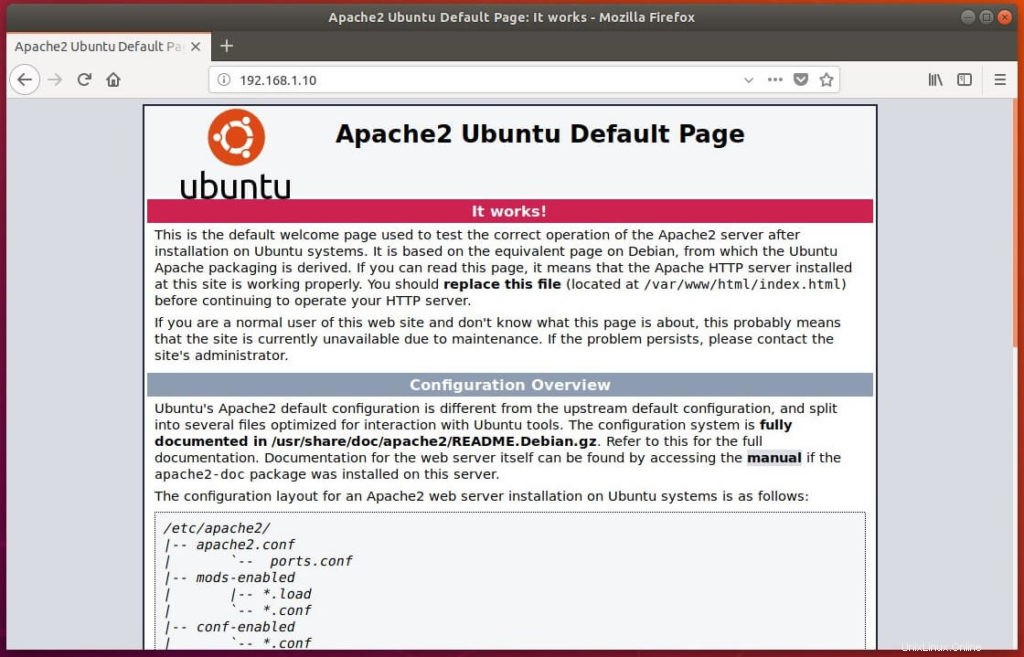
Instal Apache Subversion
Setelah Apache server web terinstal, Anda dapat melanjutkan dan menginstal Apache Subversion .
apt -y install subversion subversion-tools libapache2-mod-svn
Konfigurasi Apache Subversion
Sekarang, buat repositori sesuai kebutuhan Anda. Di sini, saya membuat /opt/svn sebagai basis dan akan membuat repositori “testrepo” di dalamnya.
mkdir /opt/svn
Buat repositori bernama “testrepo ”.
svnadmin create /opt/svn/testrepo
Ubah izin repositori sehingga Apache dapat membaca dan menulis data ke dalamnya.
chown -R www-data:www-data /opt/svn/testrepo/
Konfigurasikan virtual host di Apache untuk SVN.
nano /etc/apache2/mods-enabled/dav_svn.conf
Tempatkan konten berikut.
<Location /svn>
DAV svn
SVNParentPath /opt/svn
AuthType Basic
AuthName "Subversion Repository"
AuthUserFile /etc/apache2/dav_svn.passwd
Require valid-user
</Location> Buat file kata sandi untuk pengguna. Ganti raj dengan nama pengguna Anda .
htpasswd -cm /etc/apache2/dav_svn.passwd raj
Mulai ulang server apache.
systemctl restart apache2
Uji Subversi Apache
Akses Apache SVN menggunakan browser .
http://your-ip-add.ress/svn/testrepoOtentikasi diri Anda dengan nama pengguna dan kata sandi.
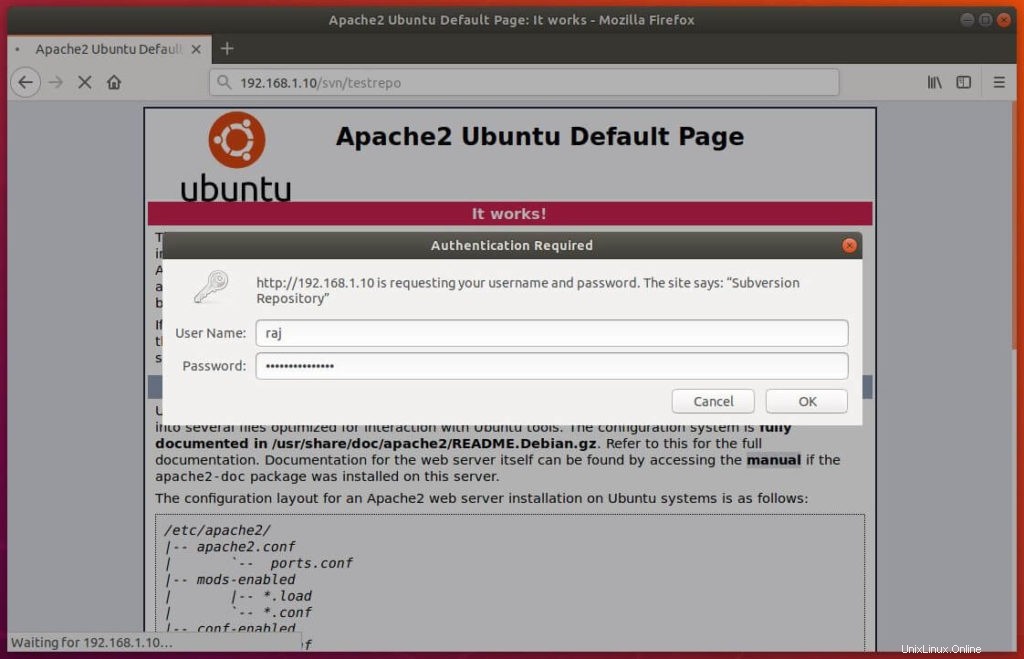
Setelah berhasil login, Anda akan mendapatkan halaman seperti di bawah ini.
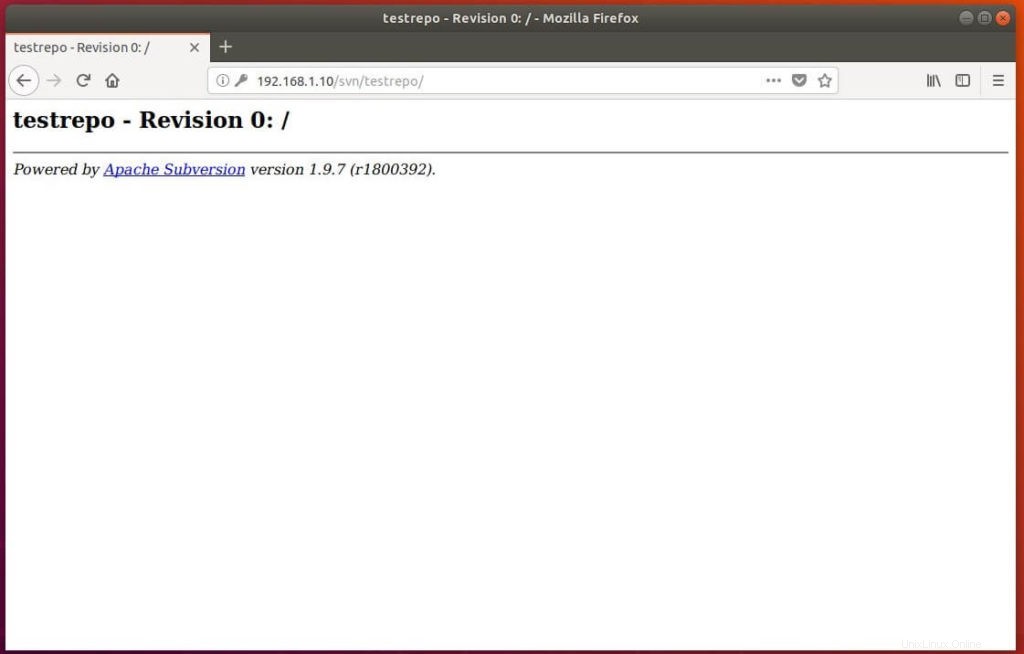
Buat direktori bernama “checkout ”.
mkdir checkout
Periksa file yang terdapat dalam direktori ke repositori pengujian. Ganti raj dengan nama pengguna Anda .
svn checkout http://192.168.1.10/svn/testrepo --username raj checkout/
Outputnya akan seperti di bawah ini.
Authentication realm: <http://192.168.1.10:80> Subversion Repository Password for 'raj': **** <-- Enter Password ----------------------------------------------------------------------- ATTENTION! Your password for authentication realm: <http://192.168.1.10:80> Subversion Repository can only be stored to disk unencrypted! You are advised to configure your system so that Subversion can store passwords encrypted, if possible. See the documentation for details. You can avoid future appearances of this warning by setting the value of the 'store-plaintext-passwords' option to either 'yes' or 'no' in '/root/.subversion/servers'. ----------------------------------------------------------------------- Store password unencrypted (yes/no)? yes <-- Store Password Checked out revision 0.
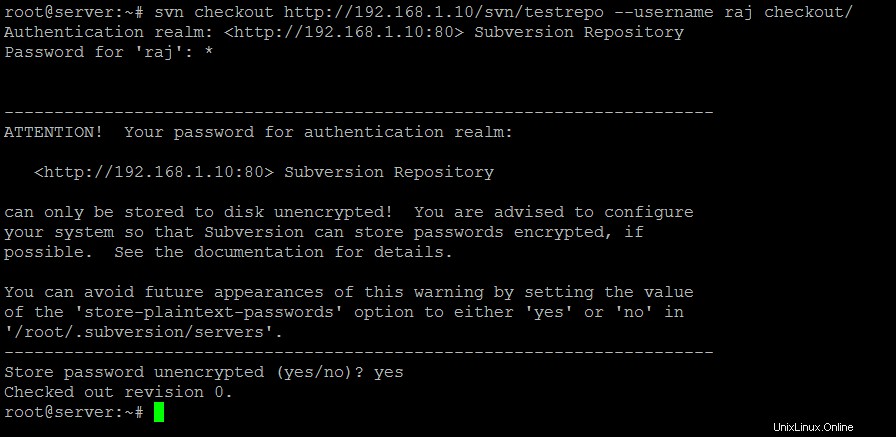
Buat file pengujian untuk dikomit pada repositori testrepo.
cd checkout/ touch checkout1.txt touch checkout2.txt
Tambahkan file yang dibuat tersebut untuk dikomit.
svn add checkout1.txt checkout2.txt
Keluaran:
A checkout1.txt A checkout2.txt
Komit file yang ditambahkan. Anda dapat menambahkan pesan dengan bendera -m .
svn commit -m 'First Revision'
Keluaran:
Adding checkout1.txt Adding checkout2.txt Transmitting file data .. Committed revision 1.
Anda dapat melihat file yang dikomit di browser.
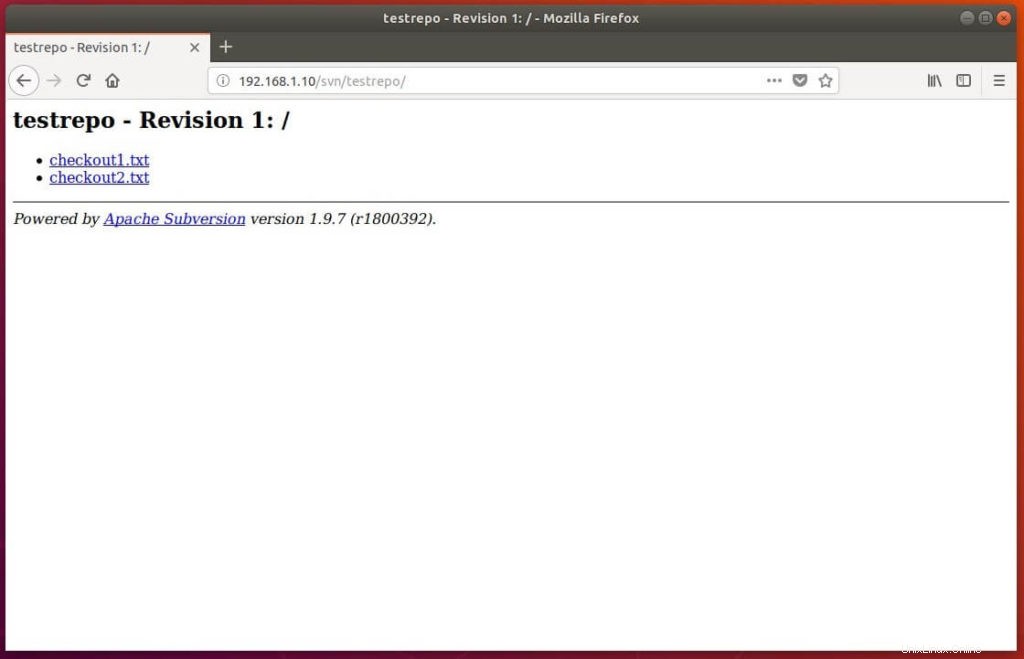
Anda dapat menggunakan klien SVN seperti TortoiseSVN untuk windows dan RapidSVN untuk Linux untuk mengelola revisi.
Itu saja.